A faixa de opções é um conjunto de barras de ferramentas na parte superior da janela, em programas do Office, e foi projetada para ajudar você a encontrar rapidamente os comandos necessários para concluir uma tarefa.
Mostrar opções de faixa de opções
-
Quando a faixa de opções estiver visível, no canto inferior direito da faixa de opções, clique no ícone Opções de Exibição da Faixa de Opções .
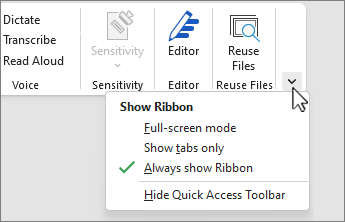
-
Escolha um estado para a faixa de opções:
-
O modo de tela inteira oculta a faixa de opções para a melhor exibição do documento e só mostra a faixa de opções quando você seleciona as reticências (...) no canto superior direito ou pressiona a tecla ALT.
-
Mostrar guias mostra apenas as guias de faixa de opções, para que você veja mais do documento e ainda pode alternar rapidamente entre as guias.
-
Sempre mostrar Faixa de Opções mantém todas as guias e comandos na faixa de opções visíveis o tempo todo.
Expandir ou recolher a faixa de opções
Você pode alternar entre ter a faixa de opções expandida ou recolhida de várias maneiras.
Se a faixa de opções estiver recolhida, expanda-a fazendo siga um dos seguintes procedimentos:
-
Clique duas vezes em qualquer uma das guias da faixa de opções.
-
Clique com o botão direito do mouse em uma das guias da faixa de opções e selecione Recolher a faixa de opções.

-
Pressione CTRL+F1.
Se a faixa de opções for expandida, recolha-a fazendo siga um dos seguintes procedimentos:
-
Clique duas vezes em qualquer uma das guias da faixa de opções.
-
Clique com o botão direito do mouse em uma das guias da faixa de opções e selecione Recolher a faixa de opções.
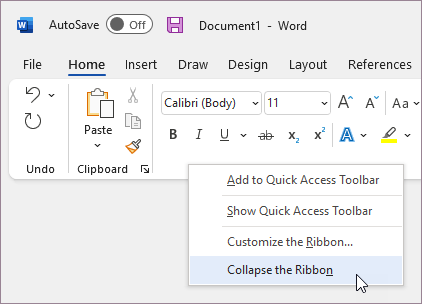
-
Clique com o botão direito do mouse nas Opções de Exibição da Faixa de Opções no canto inferior direito da faixa de opções e selecione Recolher a faixa de opções.
-
Pressione CTRL+F1.
Se a faixa de opções não estiver visível
Se a faixa de opções não estiver visível (nenhuma guia está sendo exibida), você provavelmente terá o estado definido como modo de tela inteira. Selecione as reticências (...) na parte superior direita da tela. Isso restaura temporariamente a faixa de opções.
Quando você retorna ao documento, a faixa de opções fica oculta novamente. Para manter a faixa de opções exibida, selecione um estado diferente no menu Opções de Exibição da Faixa de Opções.
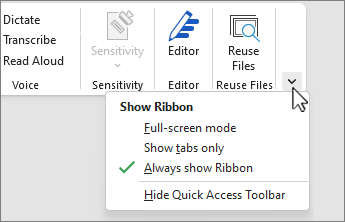
A faixa de opções é um conjunto de barras de ferramentas na parte superior da janela, em programas do Office, e foi projetada para ajudar você a encontrar rapidamente os comandos necessários para concluir uma tarefa.
Mostrar opções de faixa de opções
-
No canto superior direito, selecione o ícone Opções de Exibição de Faixa de Opções

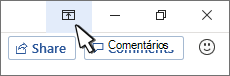
-
Escolha uma opção para a faixa de opções:
-
Mostrar Guias e Comandos mantém todas as guias e comandos na faixa de opções visíveis o tempo todo.
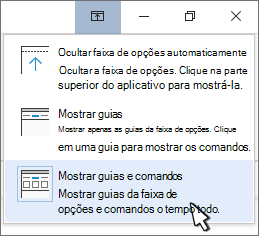
-
Mostrar guias mostra apenas as guias de faixa de opções, para que você veja mais do documento e ainda pode alternar rapidamente entre as guias.
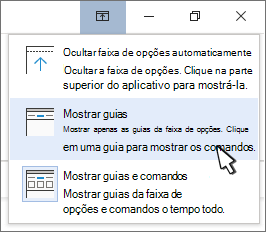
-
A faixa de opções Ocultar Automaticamente oculta a faixa de opções para a melhor exibição do documento e só mostra a faixa de opções quando você seleciona as reticências (...) ou pressiona a tecla ALT.
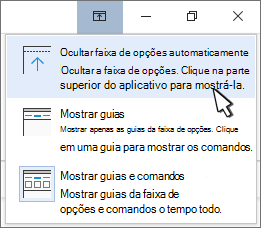
-
Reduzir a faixa de opções ou expandi-la novamente
Clique duas vezes em qualquer uma das guias de faixa de opções ou pressione CTRL+F1 para recolher a faixa de opções se precisar ver mais do documento.
Para ver a faixa de opções novamente, basta clicar duas vezes em qualquer guia da faixa ou pressionar Ctrl+F1.
Se a faixa de opções não estiver visível
Se a faixa de opções não estiver visível (nenhuma guia está sendo exibida), então provavelmente ela está configurada na opção de Ocultar automaticamente. Selecione as reticências (...) na parte superior direita da tela. Isso restaura temporariamente a faixa de opções.
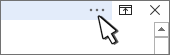
Quando você retorna ao documento, a faixa de opções fica oculta novamente. Para manter a faixa de opções exibida, selecione uma das opções Mostrar acima.
Confira também
A faixa de opções é um conjunto de barras de ferramentas na parte superior da janela, em programas do Office, e foi projetada para ajudar você a encontrar rapidamente os comandos necessários para concluir uma tarefa.
Mostrar opções de faixa de opções
-
No canto direito da faixa de opções, selecione o ícone Opções de Exibição de Faixa de Opções

Observação: Se você não vir a faixa de opções ou o ícone Opções de Exibição da Faixa de Opções , ela poderá estar oculta. Mova o cursor para a parte superior da janela do navegador para fazer a faixa de opções aparecer, bem como o ícone.
-
Escolha uma opção no menu:
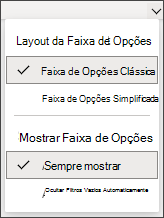
-
A Faixa de Opções Clássica exibe a faixa de opções completa à qual você pode ser usado nas versões anteriores do Office.
-
A Faixa de Opções Simplificada exibe uma versão mais compacta que ocupa menos espaço.
-
Always Show sempre tem a faixa de opções visível.
-
Ocultar automaticamente oculta a faixa de opções até mover o cursor para a parte superior e ele reaparecer.
Observações:
-
Para usuários de teclado, você pode usar CTRL + F6 ou WIN + ALT para invocar a faixa de opções.
-
Para usuários de toque, basta rolar de volta para cima ou tocar na barra de título para trazê-lo de volta. Rolar para cima e para baixo rapidamente também dispara mostrando e escondendo a faixa de opções.
-










